

ps渐变透明效果怎么做
1、打开ps,首先为图片新建一个【图层蒙版】;
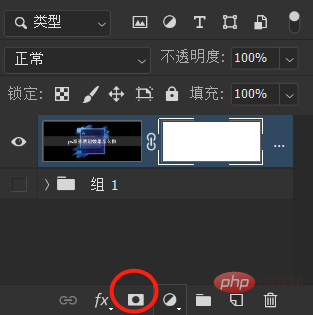
2、选择你给图层新建的图层蒙版,然后选择工具栏中的渐变工具,在上方可以选择渐变颜色,渐变类型设置为【前景色到透明渐变】;
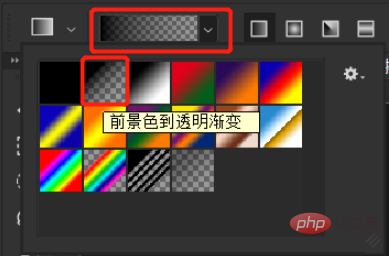
3、设置完成后就可以点击鼠标在您想要透明的地方往不需要透明的地方拉,松开鼠标左键就可以完成图片的透明渐变效果,使用【Ctrl】+【S】组合键即可保存完成。

(免费学习视频教程推荐:ps视频教程)
Atas ialah kandungan terperinci ps渐变透明效果怎么做. Untuk maklumat lanjut, sila ikut artikel berkaitan lain di laman web China PHP!
 Bagaimana untuk melukis garis putus-putus dalam PS
Bagaimana untuk melukis garis putus-putus dalam PS
 ps padam kawasan yang dipilih
ps padam kawasan yang dipilih
 ps keluar kekunci pintasan skrin penuh
ps keluar kekunci pintasan skrin penuh
 kekunci pintasan baldi cat ps
kekunci pintasan baldi cat ps
 Bagaimana untuk mengubah saiz gambar dalam ps
Bagaimana untuk mengubah saiz gambar dalam ps
 Bagaimana untuk menukar warna berus PS
Bagaimana untuk menukar warna berus PS
 Bagaimana untuk menjadikan latar belakang telus dalam ps
Bagaimana untuk menjadikan latar belakang telus dalam ps
 ps laraskan kekunci pintasan tepi
ps laraskan kekunci pintasan tepi